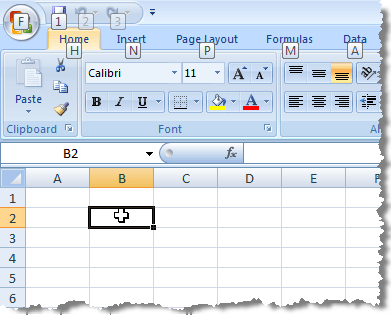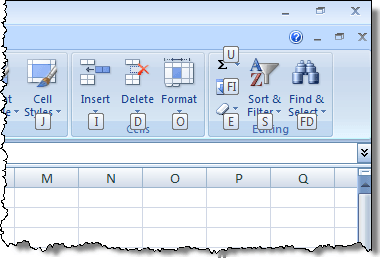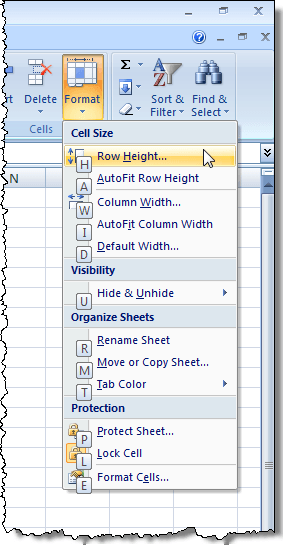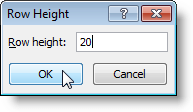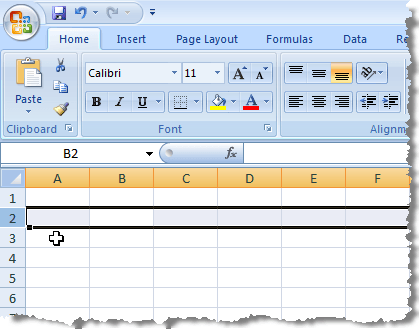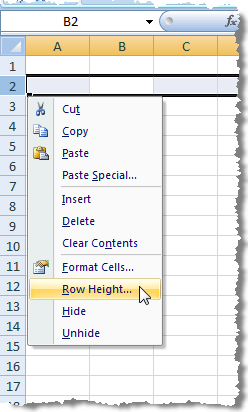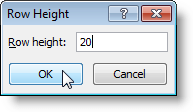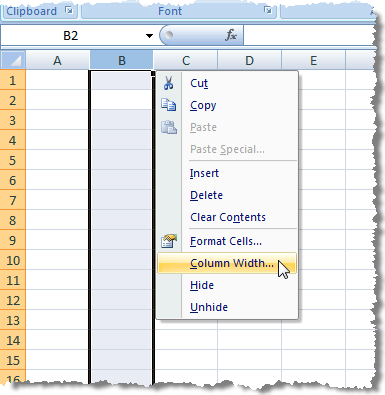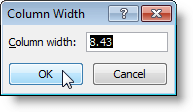Nếu bạn thích sử dụng bàn phím hơn là chuột, có một cách trong Excel để thay đổi chiều cao hàng và chiều rộng cột bằng bàn phím; tuy nhiên, nó không phải là rất trực quan.
Để đặt chiều cao hàng, nhấn Altđể đặt Excel thành "chế độ phím tắt". Bạn sẽ thấy các phím tắt hiển thị trên mỗi tab của ribbon.
Nhấn “H” để cho biết bạn muốn sử dụng Trang chủtab. Các phím tắt mới hiển thị trên mỗi công cụ trong tab. Nhấn “O” để cho biết bạn muốn sử dụng công cụ Định dạngtrong nhóm Ô.
Trình đơn thả xuống hiển thị với các phím tắt bên cạnh các tùy chọn. Nhấn “H” để chọn tùy chọn Chiều cao hàngtrong tiêu đề Kích thước ôtrên menu.
LƯU Ý:Để thay đổi chiều rộng cột, nhấn “W” thay vì “H.”
Hộp thoại Chiều cao hànghiển thị. Nhập chiều cao mong muốn vào hộp chỉnh sửa và nhấn Enter.
Có một phương pháp khác để thay đổi chiều cao hàng . Chọn bất kỳ ô nào trong hàng bạn muốn thay đổi và nhấn Shift + Phím cáchđể chọn toàn bộ hàng.
Nhấn Shift + F10để hiển thị trình đơn ngữ cảnh, cùng menu bạn thấy nếu bạn đã nhấp chuột phải vào hàng đã chọn. Nhấn “R” để chọn tùy chọn chiều cao hàng.
Chiều cao hànghộp thoại sẽ hiển thị. Nhập chiều cao mong muốn vào hộp chỉnh sửa và nhấn Enter.
Cách nhanh chóng để ghi nhớ điều này là sử dụng tổ hợp phím sau: ALT - O - R - E. Bạn không phải giữ phím bất kỳ, chỉ cần nhấn Alt, sau đó nhấn O, v.v. Bạn không phải chọn toàn bộ hàng hoặc bất kỳ thứ gì, vì vậy đó là một phím tắt đẹp.
Thay đổi chiều rộng cột bằng cách sử dụng phương pháp tương tự như thay đổi chiều cao hàng. Để chọn toàn bộ cột, nhấn Ctrl + Phím cách. Sau đó, nhấn Shift + F10để truy cập menu ngữ cảnh. Nhấn “C” hai lần để chọn lệnh “Cthứ hai trên menu và nhấn Enter.
Hộp thoại Chiều rộng cộthiển thị. Nhập chiều rộng cột mong muốn và nhấn Enter.
Phím tắt nhanh cho chiều rộng cột là ALT - O - C - W. Điều này sẽ điều chỉnh chiều rộng cột cho toàn bộ cột, rõ ràng là bạn không thể tự thay đổi một ô.
Phím tắt hiển thị bằng phím Alttrên các tab và trên các công cụ và tùy chọn cho phép bạn truy cập nhiều tùy chọn bằng bàn phím. Hãy tận hưởng!